소개
이 문서에서는 웹 인터페이스 및 CLI(Command Line Interface)를 통해 TC(Telepresence Codec) 소프트웨어 기반 엔드포인트에 릴리스 키 및 옵션 키 라이센스를 적용하는 방법에 대해 설명합니다.
사전 요구 사항
요구 사항
다음 주제에 대한 지식을 보유하고 있으면 유용합니다.
- TC 소프트웨어 기반 엔드포인트
- TC 엔드포인트를 성공적으로 설치하고 웹 인터페이스 및 CLI를 통해 연결할 수 있는 유효한 IP 주소를 적용했습니다.
- 장치 일련 번호에 유효한 옵션 또는 릴리스 키가 포함된 라이센스 이메일에 적용되어 수신되었습니다.
- 웹 인터페이스 또는 CLI에서 관리자 계정을 사용하여 TC 엔드포인트에 액세스했습니다.
- TC 소프트웨어 기반 엔드포인트 설치 가이드 숙지:
SX 시리즈
MX 시리즈
EX 시리즈,C 시리즈
사용되는 구성 요소
이 문서의 정보는 다음 소프트웨어 버전을 기반으로 합니다.
- TC Software 7.X 릴리스
- CLI(Command Line) 액세스를 위한 PuTTY SSH(Secure Shell) 임시 에뮬레이션 소프트웨어입니다.
- C 시리즈, MX 시리즈, SX 시리즈 또는 EX 시리즈와 같은 모든 TC 소프트웨어 엔드포인트입니다.
- 릴리스 키 또는 옵션 키를 사용한 라이센싱 이메일
- Firefox, Internet Explorer 또는 Chrome과 같은 웹 브라우저입니다.
이 문서의 정보는 특정 랩 환경의 디바이스를 토대로 작성되었습니다.이 문서에 사용된 모든 디바이스는 초기화된(기본) 컨피그레이션으로 시작되었습니다.네트워크가 작동 중인 경우 모든 명령의 잠재적인 영향을 이해해야 합니다.
구성
웹 인터페이스를 통해 옵션 키 추가
참고:TC 엔드포인트에 대한 릴리스 키는 TC6.3 이후에 필요하지 않습니다. TC6.3 버전 이후의 SSH 세션을 통해서만 CLI에서 릴리스 키를 추가할 수 있습니다.
,
1단계. 릴리스 키 및 옵션 키가 포함된 라이센싱 이메일을 검토합니다.다음은 이메일 예입니다.
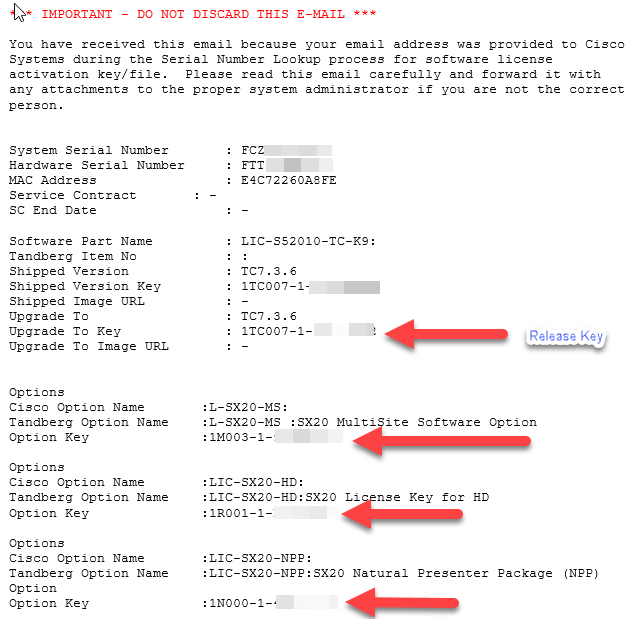
2단계. 엔드포인트의 웹 인터페이스로 이동합니다.웹 브라우저에 유닛의 IP 주소를 입력하고 이미지에 표시된 대로 관리자 계정으로 로그인합니다.
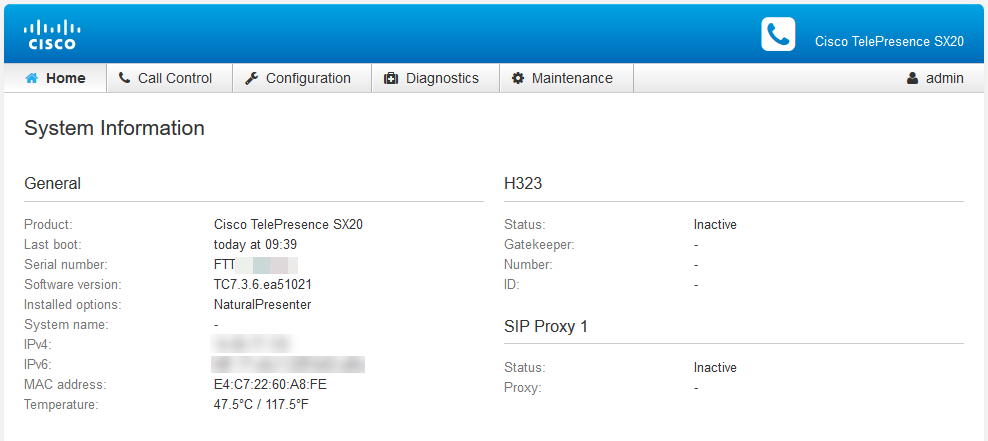
3단계. Maintenance(유지 관리) > Option Keys(옵션 키)로 이동하여 옵션 키를 설치하거나 Maintenance(유지 관리) > Software Upgrade(소프트웨어 업그레이드)로 이동하여 이미지에 표시된 대로 업그레이드 프로세스의 일부로 릴리스 키를 설치합니다.
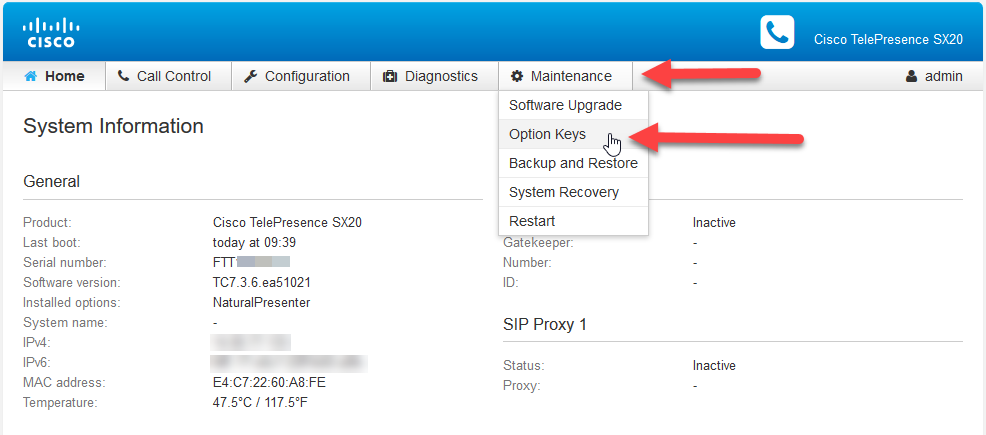
4단계. 이메일로 받은 각 옵션 키를 추가합니다.Add option key 필드에 option key 값을 입력한 다음 이미지에 표시된 대로 Add option key를 클릭합니다.
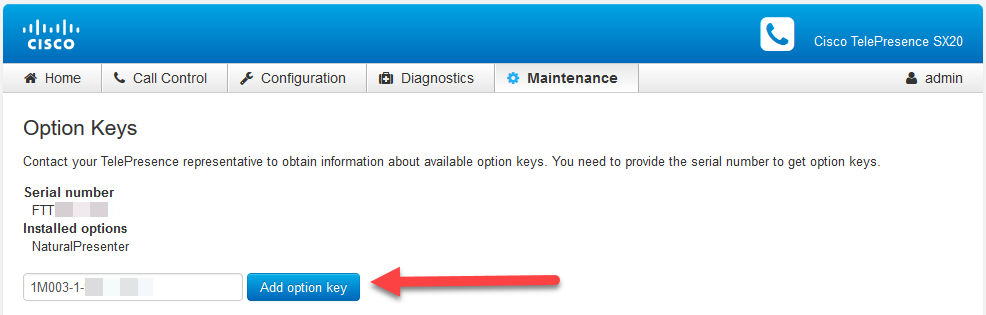
5단계. 모든 옵션 키를 하나씩 추가합니다.이미지에 표시된 대로 모든 옵션 키를 추가한 후 Restart를 클릭합니다.
참고:옵션 키를 적용하려면 다시 시작해야 합니다.
참고:엔드포인트가 통화 중인 경우 엔드포인트가 다시 시작될 때 통화가 삭제됩니다.
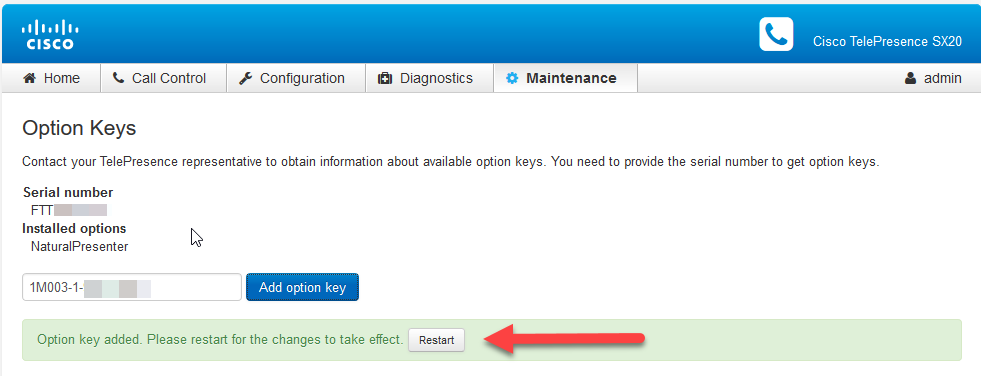
6단계. 엔드포인트를 재시작하려면 이미지에 표시된 대로 Restart Telepresence Device(TelePresence 디바이스 재시작)를 클릭합니다.
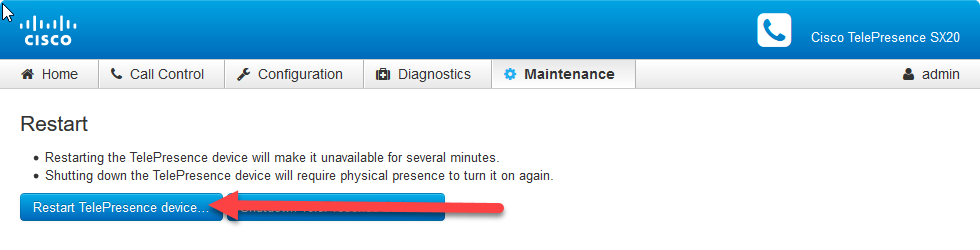
CLI를 통해 옵션 키 및 릴리스 키 추가
1단계. PuTTY를 열고 Host Name(또는 IP 주소) 필드에 엔드포인트의 IP 주소를 입력합니다.
2단계. SSH 라디오 버튼을 선택합니다.
3단계. 이미지에 표시된 대로 열기를 클릭합니다.
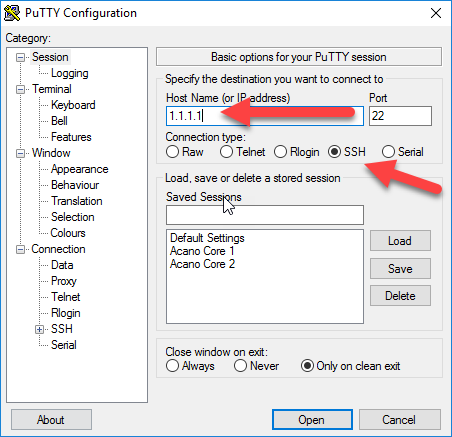
4단계. 관리자 계정으로 로그인합니다.프롬프트가 표시되면 관리자 비밀번호를 입력합니다.
5단계. 릴리스와 옵션 키를 장치에 추가합니다.다음 명령을 실행합니다.
xcommand SystemUnit OptionKey 추가 키:[옵션 키]
xcommand SystemUnit ReleaseKey 추가 키:[릴리스 키]
6단계. 모든 키가 적용된 후 엔드포인트를 재부팅합니다.다음 명령을 실행합니다.
이미지에 표시된 대로 xcommand boot
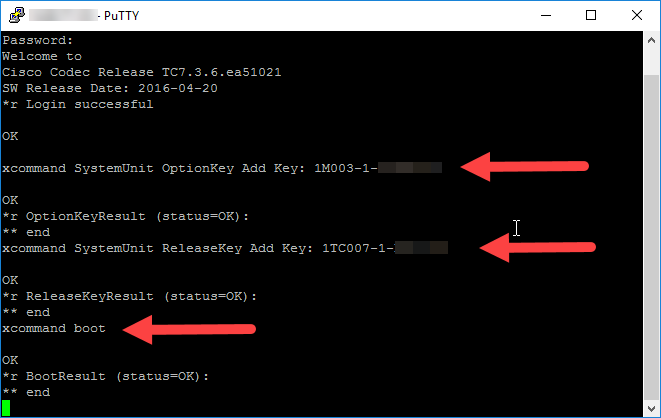
다음을 확인합니다.
이 섹션을 사용하여 컨피그레이션이 제대로 작동하는지 확인합니다.
옵션 키가 설치되었는지 확인합니다.엔드포인트 웹 인터페이스의 홈 페이지로 이동합니다.설치된 옵션이 이미지에 표시된 것처럼 설치된 옵션으로 표시되는지 확인합니다.
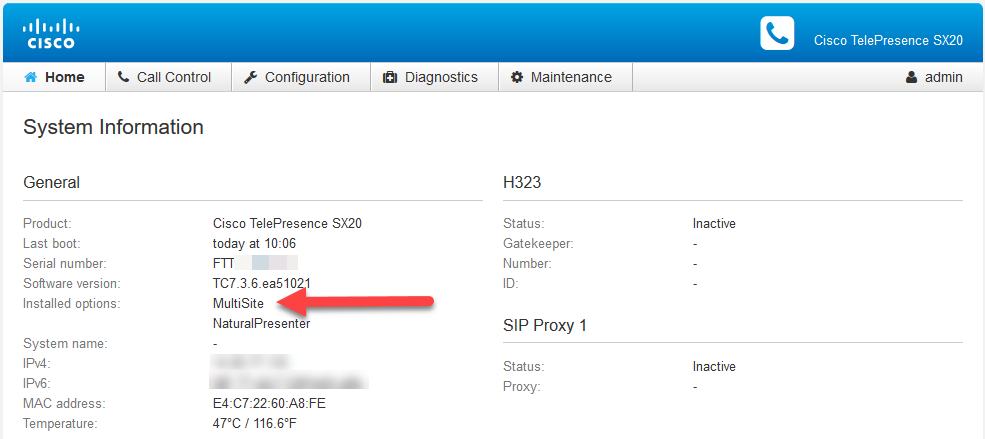
CLI를 통해 엔드포인트에 적용된 릴리스 및 옵션 키를 확인합니다.SSH CLI 세션을 열고 다음 명령을 실행합니다.
xcommand SystemUnit OptionKey 목록
이미지에 표시된 xcommand SystemUnit ReleaseKey List입니다.
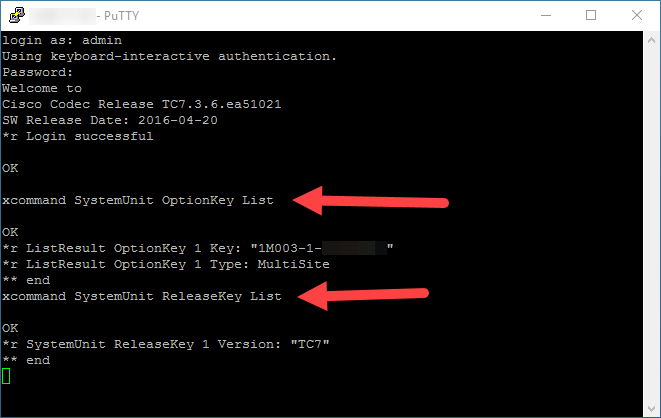
문제 해결
이 섹션에서는 컨피그레이션 문제를 해결하는 데 사용할 수 있는 정보를 제공합니다.
문제 1. 원격 모니터링 옵션 키를 설치하면 이미지에 표시된 대로 "Invalid Option Key(잘못된 옵션 키)" 오류가 표시됩니다.
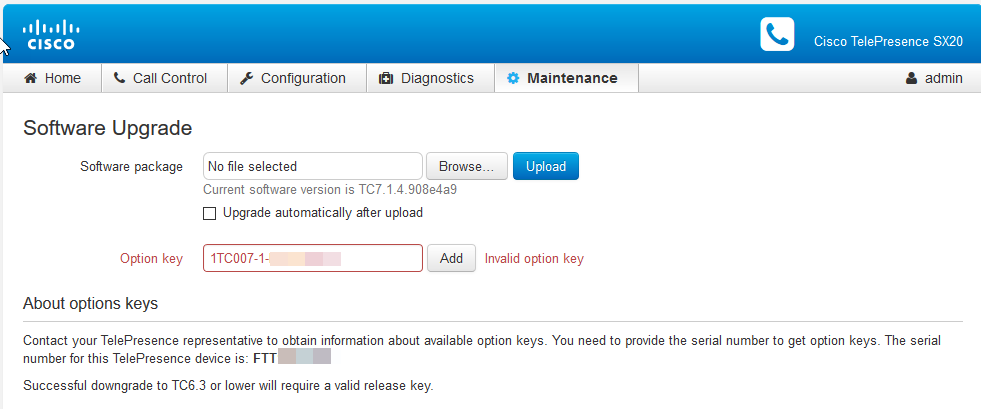
이 옵션 키에는 최소 TC 소프트웨어 버전의 TC7.3.3 이상이 필요합니다.홈 페이지로 이동하여 소프트웨어 버전이 최소 버전 이상인지 확인합니다.TC 7.3.3 이상 소프트웨어가 설치되어 있고 유효한 릴리스 키가 설치되어 있지만 이 오류가 발생한 경우 Cisco TAC에 문의하십시오.
문제 2. 릴리스 키를 설치하면 엔드포인트에 "Invalid Release Key" 오류가 표시됩니다.가능한 원인 중 하나는 암호화 소프트웨어에 대한 릴리스 키를 사용하여 엔드포인트에 설치된 비 암호화 소프트웨어에서 비롯됩니다. 두 번째 가능한 원인은 이미지에 표시된 것처럼 비암호화 릴리스 키가 설치된 경우 암호화된 소프트웨어 이미지에서 발생합니다.
참고:파일 이름의 tcnc는 암호화되지 않은 이미지를 지정합니다.소프트웨어 파일 이름의 tc만 암호화 이미지를 지정합니다.
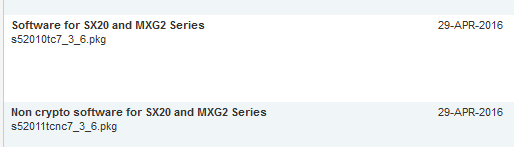
문제점 3. 엔드포인트에 로그인하면 MX700 또는 MX800으로 표시되어야 하는 경우 SX80으로 표시됩니다. 이 경우 엔드포인트에 잘못된 제품 키가 설치되어 있습니다.제품 키를 생성하려면 라이센싱 licensing@cisco.com에 문의하십시오.이 문서에 설명된 절차에 따라 옵션 키로 받은 제품 키를 적용합니다.이 문제는 RMA(Return Material Authorization) 프로세스를 통해 디바이스를 교체한 경우에 발생할 수 있습니다.
문제 4. 키를 설치하고 이미지에 표시된 대로 "Invalid Option Key" 오류를 확인합니다.
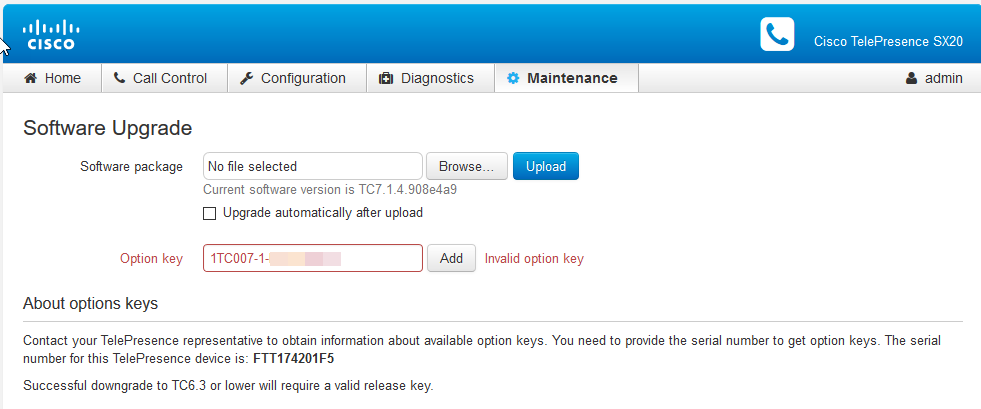
이미지에 표시된 대로 라이센싱 이메일에서 릴리스 키가 아닌 옵션 키를 설치했는지 확인합니다.
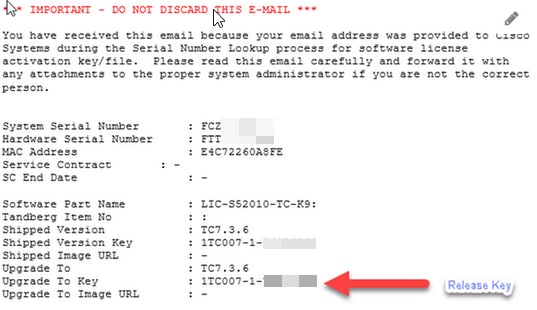
유닛에 릴리스 키를 올바르게 추가하려면 Add an Option Key and a Release Key via CLI(CLI를 통해 옵션 키 추가) 섹션에 나열된 단계를 수행합니다.
TC 엔드포인트에 사용 가능한 옵션 키
| 옵션 키 |
설명 |
| |
|
| 자연 발표자 |
(EX90, EX60, Intrepid 및 베네토에는 유효하지 않음) 이 키는 프레젠테이션을 보내거나 받는 데 필요합니다. |
| 프리미엄 해상도 |
최대 통화 속도를 4Mbps로 허용합니다.기본값은 2Mbps입니다. |
| 다중 사이트 |
(C20, EX60, Intrepid 및 베네토에는 유효하지 않음) 엔드포인트가 기본적으로 다중 지점 통화를 수행할 수 있도록 합니다. |
| 고화질 |
(C20 및 SX20만 해당) 고화질 통화를 제공합니다. |
| 듀얼 디스플레이 |
(C20, C40 및 EX90만 해당) 두 번째 표시를 활성화합니다. |
| 원격 모니터링 |
(TC7.3.3 이상) 이 기능을 사용하면 관리자가 엔드포인트의 웹 인터페이스에서 룸을 모니터링할 수 있습니다.이 문제는 카메라 소스의 스냅샷이 엔드포인트에 연결될 때 발생합니다. |